
Ovaj softver će popraviti uobičajene računalne pogreške, zaštititi vas od gubitka datoteka, zlonamjernog softvera, kvara hardvera i optimizirati vaše računalo za maksimalne performanse. Riješite probleme s računalom i uklonite viruse sada u 3 jednostavna koraka:
- Preuzmite alat za popravak računala Restoro koji dolazi s patentiranim tehnologijama (patent dostupan ovdje).
- Klik Započni skeniranje kako biste pronašli probleme sa sustavom Windows koji mogu uzrokovati probleme s računalom.
- Klik Popravi sve za rješavanje problema koji utječu na sigurnost i performanse vašeg računala
- Restoro je preuzeo 0 čitatelji ovog mjeseca.
Registar za Windows 10 važna je baza podataka koja sadrži ključne postavke, a u ovom ćemo vam članku pokazati kako spriječiti pristup alatima za uređivanje registra na računalu.
Za više informacija pogledajte vodič u nastavku.
Kako mogu blokirati pristup registru?
1. Korištenje uređivača pravila grupe (Windows 10 Pro / Enterprise / Education)
- Pritisnite Windows tipka + R da biste otvorili Run, upišite gpedit.msc i pogodio Unesi.

- The Uređivač pravila lokalnih grupa otvorit će se.
- Sada na lijevoj ploči idite na Konfiguracija korisnika> Administrativni predlošci> Sustav.
- U desnom ćete dijelu vidjeti a Spriječite pristup alatima za uređivanje registra politika. Dvaput je kliknite.
- U novom prozoru koji se pojavi odaberite Omogućeno.
- Klik Prijavite se i onda u redu.
Nemate uređivač pravila grupe na početnom izdanju sustava Windows? Omogućite ga ovim trikom!
2. Koristite uređivač registra
- Pritisnite Windows tipka + R da biste otvorili Run, upišite regedit i pogodio Unesi.

- Dođite do
HKEY_CURRENT_USER \ SOFTWARE \ Microsoft> Windows \ CurrentVersion \ Policies - Desnom tipkom miša kliknite mapu Policies, odaberite Novi a zatim kliknite na Ključ.
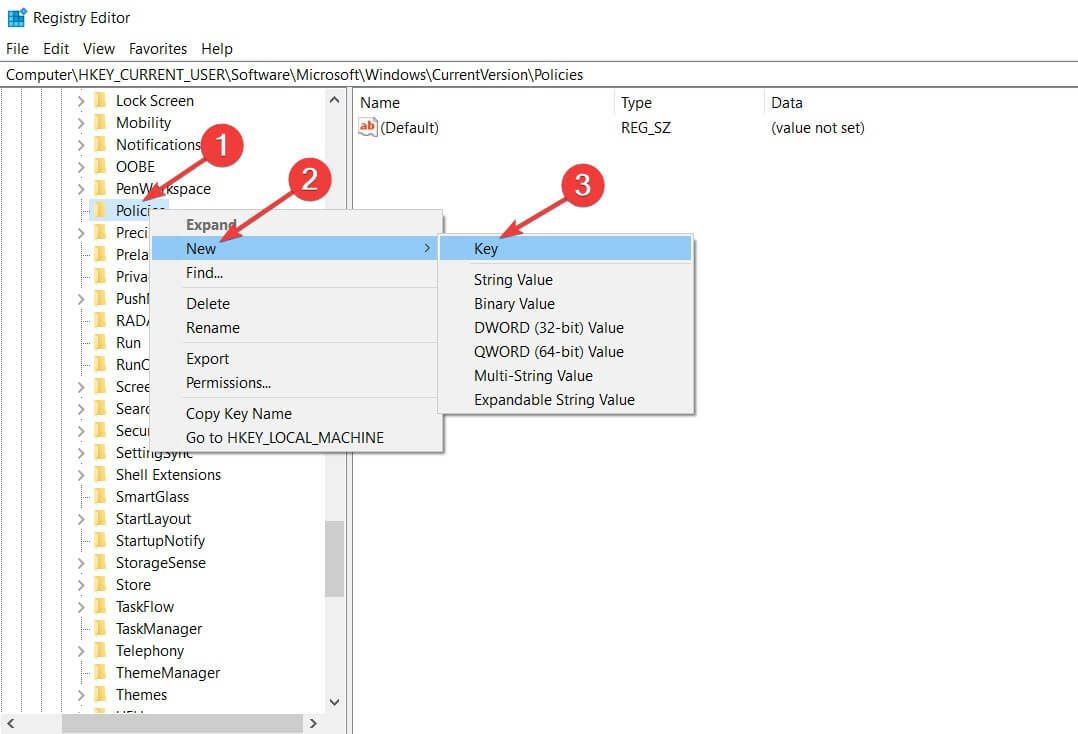
- Imenujte novo dodani ključ Sustav i pritisnite Unesi.
- U Mapa sustava, desnom tipkom miša kliknite prazan prostor, odaberite Novi a zatim kliknite na DWORD (32 bit) Vrijednost.
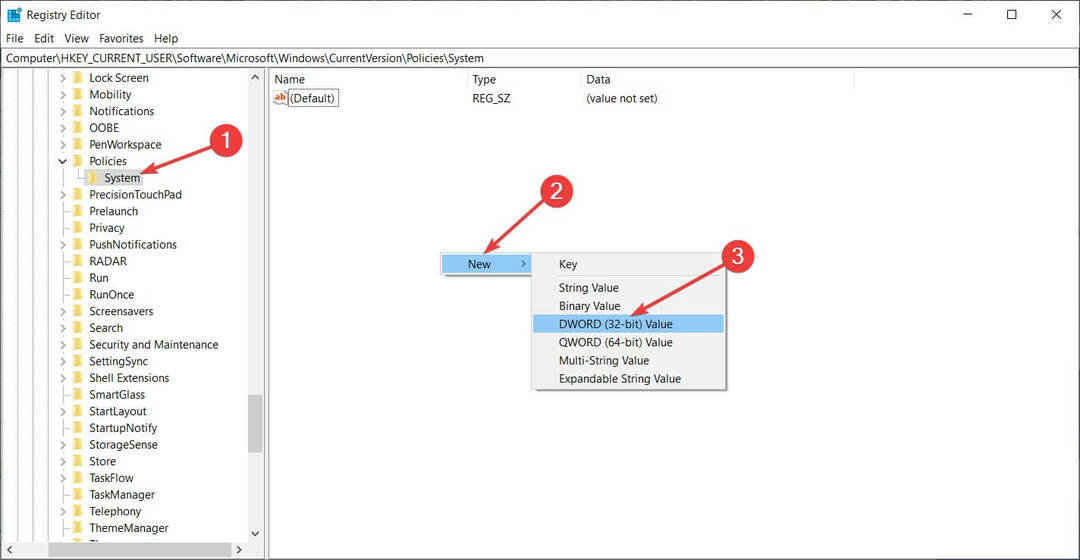
- Nazovite ključ DisableRegistryTools.
- Dvaput kliknite DWORD koji ste upravo stvorili i promijenite njegovu vrijednost iz 0 do 1 ili 2. Vrijednost znači: 0 - Uređivač registra radi normalno, 1 - Uređivač registra se neće otvoriti, ali ga je moguće pokrenuti u tihom načinu pomoću / s prekidač tijekom korištenja naredbi, 2 - Uređivač registra ne može se pokrenuti normalno ili tiho.
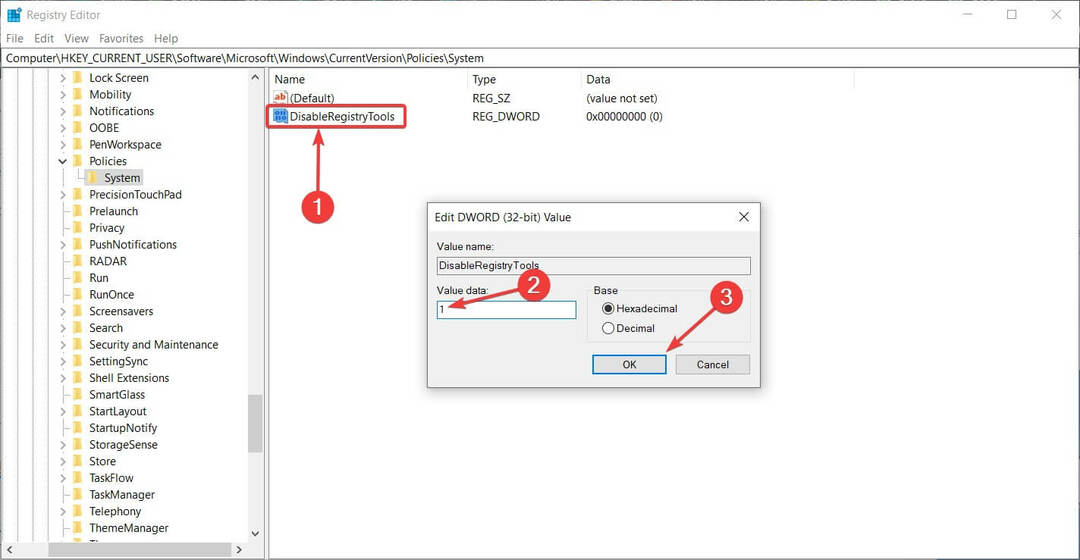
- Pogoditi u redu.
Malo je korisnika izvijestilo da ne mogu pristupiti uređivaču registra na svom računalu. Ako je to slučaj, svakako potražite naš vodič za taj problem.
Eto, ovo su najbolji načini da spriječite pristup alatima za uređivanje registra na računalu, pa slobodno isprobajte oba.
Ako vas je postupak zbunio ili imate dodatnih pitanja, slobodno ih ispustite u odjeljku za komentare u nastavku.
 I dalje imate problema?Popravite ih pomoću ovog alata:
I dalje imate problema?Popravite ih pomoću ovog alata:
- Preuzmite ovaj alat za popravak računala ocijenjeno odličnim na TrustPilot.com (preuzimanje započinje na ovoj stranici).
- Klik Započni skeniranje kako biste pronašli probleme sa sustavom Windows koji mogu uzrokovati probleme s računalom.
- Klik Popravi sve za rješavanje problema s patentiranim tehnologijama (Ekskluzivni popust za naše čitatelje).
Restoro je preuzeo 0 čitatelji ovog mjeseca.


